24. BÖLÜM : Perspektifler (Perspectives)
- 1 İZOMETRİK PERSPEKTİF-1
- 2 İZOMETRİK PERSPEKTİF-2
- 3 İZOMETRİK PERSPEKTİF-3
- 4 İZOMETRİK PERSPEKTİF-4
- 5 İZOMETRİK PERSPEKTİF-5
- 6 İZOMETRİK PERSPEFTİF-6
- 7 İZOMETRİK YAZI (Isometric Text)
- 8 EĞİK PERSPEKTİF-1
- 9 EĞİK PERSPEKTİF-2
- 10 EĞİK PERSPEKTİF-3
- 11 EĞİK PERSPEKTİF-4
- 12 KONİK (Merkezi) PERSPEKTİF-1
- 13 KONİK PERSPEKTİF-2
İZOMETRİK PERSPEKTİF-1
İZOMETRİK PERSPEKTİFİN GENEL TANITIMI
1.TANITIM
Bir cismin X, Y ve Z eksenleri yönünde 30° açı yaptığı kabul edilerek çizilen çizgisel 3d resme izometrik perspektif denilir. Bazı mesleklerde çok kullanılmaktadır. Yapılacak işler perspektif yoluyla daha kolay anlatılmaktadır. Ölçülendirildiğinden dolayı imalat resmi gibi de kullanılabilinir. Meslek liselerindeki öğretmenlerimizin kullandığı en önemli eğitim aracıdır. Anlatacağımız kurallarla isteyen herkes perspektif çizebilir.
Açıdan dolayı objenin tüm boyutlarında eşit kısalmalar meydana gelir. Bu yüzden hiç kısalma yokmuş gibi kabul edilerek gerçek ölçülerle çizim yapılır. Ölçülendirme yaptığımızda gerçek ölçülerde yapılır. Çizim tamamen çizgiseldir. AutoCAD izometrik çizimin bütün şartlarını bize sunmaktadır. Önce izometrik düzlemin ayarlanması gerekir.
İzometrik düzlemlerin ayarlanması için aşağıdaki sıra takip edilir:
1. Dsettings (Çizim Ayarları) komutu klavyeden DS yazılarak çalıştırılır.
Command: DS
2. Komut çalıştırıldıktan sonra Drafting Settings (Çizim Ayarları) diyalog kutusu görüntülenir (Şekil 1).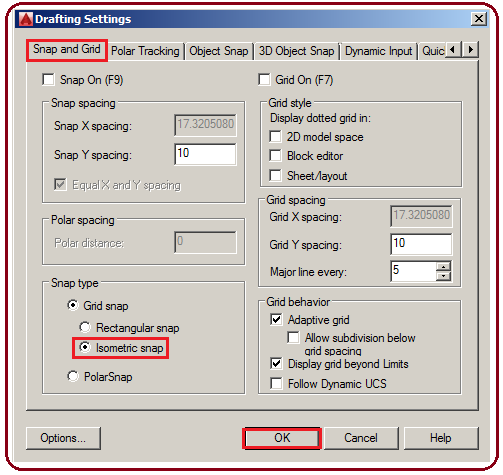
Şekil 1:”Drafting Settings” diyalog kutusu 3. Snap and Grid sekmesindeki Snap type bölümünden Isometric Snap seçeneği seçilir.
4. Ayarların kalıcı olması için OK düğmesine tıklanır.
5. Yukarıda anlattığımız izometrik düzlem ayarı yeni versiyonlarda daha pratik şekilde yapılmaktadır. Durum Çubuğu üzerindeki ISODRAFT mod düğmesine (Şekil 2) tıklandığında açılmış olur ve otomatikman izometrik düzlemlere geçilir.
mod düğmesine (Şekil 2) tıklandığında açılmış olur ve otomatikman izometrik düzlemlere geçilir. 
Şekil 2:Durum çubuğu ve Isodraft mod düğmesi
6. İzometrik çizimlerimiz bittikten sonra tekrar normal ekrana geçmek için Durum Çubuğu üzerindeki ISODRAFT mod düğmesine (Şekil 2) tekrar tıklanır. Ayrıca diyalog kutusundaki Snap type bölümünden Rectangular Snap seçeneği seçilir. Rectangular Snap seçeneği AutoCAD’ in ayarlanmış seçeneğidir. Bu konuya gelinceye kadar sürekli bu seçenekte çalıştık. Yapılan ayarlar sadece imleci etkiler.
mod düğmesine (Şekil 2) tekrar tıklanır. Ayrıca diyalog kutusundaki Snap type bölümünden Rectangular Snap seçeneği seçilir. Rectangular Snap seçeneği AutoCAD’ in ayarlanmış seçeneğidir. Bu konuya gelinceye kadar sürekli bu seçenekte çalıştık. Yapılan ayarlar sadece imleci etkiler.
Şekil 3’ de çizilmiş izometrik perspektifler görülmektedir. Sizde konuyu tam kavradığınızda bu tip resimleri rahatlıkla çizebilirsiniz. Anlatmak bizden gayret sizden.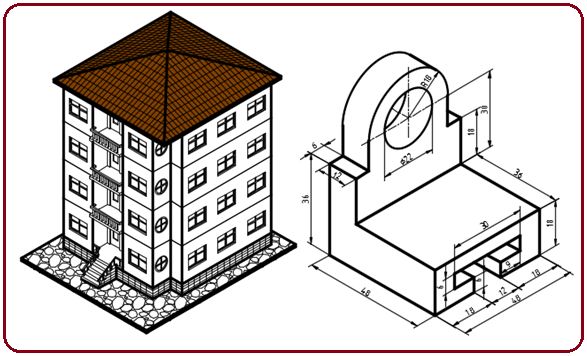
Şekil 3:İzometrik perspektifler
2. İZOMETRİK DÜZLEMLER (Isoplanes) ve AÇILARI
3 adet izometrik düzlem vardır. Düzlemler arasında geçiş yapmak için F5 tuşuna basılır veya durum çubuğu üzerindeki Isodraft düğmesinin sağındaki ok üzerine tıklandığında düzlem isimleri listelenir (Şekil 4). Buradan çalışılacak düzlem seçilir.
düğmesinin sağındaki ok üzerine tıklandığında düzlem isimleri listelenir (Şekil 4). Buradan çalışılacak düzlem seçilir. 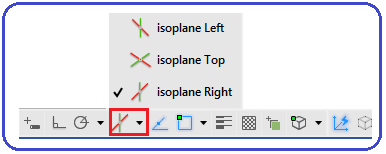
Şekil 4:İzometrik düzlem isimleri
1. İzometrik Sağ Düzlem (Isoplane Right), izometrik çizimin sağ tarafındaki yüzeyleri temsil eder. İmleç şekline gelir. Açıları ise 30° ve 90° derecedir (Şekil 5).
şekline gelir. Açıları ise 30° ve 90° derecedir (Şekil 5). 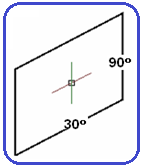
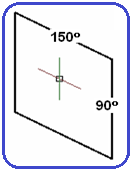
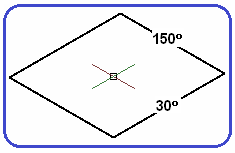
Şekil 5:Sağ düzlem Şekil 6:Sol düzlem Şekil 7:Üst düzlem 2. İzometrik Sol Düzlem (Isoplane Left), izometrik çizimin sol tarafındaki yüzeyleri temsil eder. İmleç şekline gelir. Açıları ise 90° ve 150° derecedir (Şekil 6).
şekline gelir. Açıları ise 90° ve 150° derecedir (Şekil 6).
3. İzometrik Üst Düzlem (Isoplane Top), izometrik çizimin üst tarafındaki yüzeyleri temsil eder. İmleç şekline gelir. Açıları ise 30° ve 150° derecedir (Şekil 7).
şekline gelir. Açıları ise 30° ve 150° derecedir (Şekil 7).
4. Drafting Settings diyalog kutusundan izometrik düzlem ayarlandıktan sonra düzlemler arası geçiş komut satırından da yapılabilir. L:Sol düzlem R:Sağ düzlem T :Üst düzlem
Command:ISOPLANE
Enter isometric plane setting [Left/Top/Right] :L (Sol seçeneği)
(Sol seçeneği)
(İzometrik düzlem ayarını giriniz [Sol/Üst/Sağ] <Üst>:
Şekil 8’ de izometrik düzlem isimleri görülmektedir. Çizimlerin nasıl yapılacağı ileride uygulamalarla anlatılacaktır.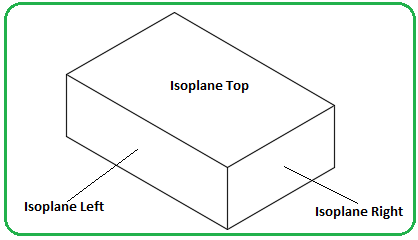
Şekil 8: İzometrik düzlemler 3. İZOMETRİK DAİRE (Isocircle) ÇİZİMLERİ
İzometrik daire çizmek için aşağıdaki sıra takip edilir:
1. İzometrik daire çizmeden önce dairenin izometrik küpün hangi yüzüne çizileceği belirlenir ve ona uygun izometrik düzlem seçilir. Dairenin merkezi için eksen çizgileri yerleştirilir (Şekil 9).
2. Ellipse (Elips) komutu çalıştırılır.
Command:EL
3. İzometrik daire çizmek için Isocircle seçeneğini kullanılır. Normal daire çizilmez. Klavyeden i (küçük harf) veya I (büyük harf) yazılıp Enter tuşuna basılır.
tuşuna basılır.
Specify axis endpoint of ellipse or [Arc/Center/Isocircle]: I
4. Dairenin merkezi için Intersection (X) nokta yakalama modu kullanılarak iki eksenin kesim yeri yakalanır.
Specify center of isocircle:P1 (İzometrik dairenin merkezini belirtiniz)
5. Dairenin yarıçap değeri girilir ve izometrik daire çizilmiş olur.
Specify radius of isocircle or [Diameter]:60
(İzometrik dairenin yarıçapını belirtiniz [Çap]
Şekil 10’ da izometrik daireler görülmektedir.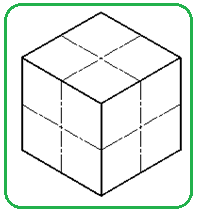
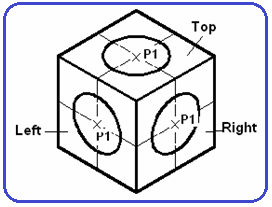
Şekil 9:İzometrik küp Şekil 10:İzometrik daireler 4. İZOMETRİK ÇİZİMLERDE DİĞER ÖZELLİKLER
1. İzometrik çizimlerde birbirine paralel kenarları elde etmek için Copy (Kopyalama) komutu kullanılır. Offset (Öteleme) komutu kullanılamaz.
2. Aynı hizadaki izometrik daireler Çeyrek (Quadrant) noktalarından yakalanarak Line komutuyla teğet birleştirilebilirler.
3. Düz çizimlerde çizimin eksenlere paralel olması için Ortho modu açık tutulur.
1.TANITIM
Bir cismin X, Y ve Z eksenleri yönünde 30° açı yaptığı kabul edilerek çizilen çizgisel 3d resme izometrik perspektif denilir. Bazı mesleklerde çok kullanılmaktadır. Yapılacak işler perspektif yoluyla daha kolay anlatılmaktadır. Ölçülendirildiğinden dolayı imalat resmi gibi de kullanılabilinir. Meslek liselerindeki öğretmenlerimizin kullandığı en önemli eğitim aracıdır. Anlatacağımız kurallarla isteyen herkes perspektif çizebilir.
Açıdan dolayı objenin tüm boyutlarında eşit kısalmalar meydana gelir. Bu yüzden hiç kısalma yokmuş gibi kabul edilerek gerçek ölçülerle çizim yapılır. Ölçülendirme yaptığımızda gerçek ölçülerde yapılır. Çizim tamamen çizgiseldir. AutoCAD izometrik çizimin bütün şartlarını bize sunmaktadır. Önce izometrik düzlemin ayarlanması gerekir.
İzometrik düzlemlerin ayarlanması için aşağıdaki sıra takip edilir:
1. Dsettings (Çizim Ayarları) komutu klavyeden DS yazılarak çalıştırılır.
Command: DS

2. Komut çalıştırıldıktan sonra Drafting Settings (Çizim Ayarları) diyalog kutusu görüntülenir (Şekil 1).
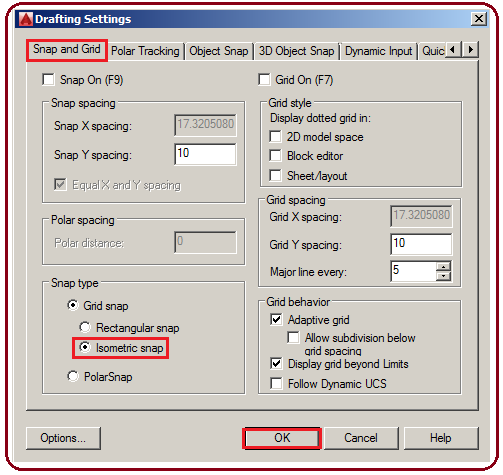
Şekil 1:”Drafting Settings” diyalog kutusu 3. Snap and Grid sekmesindeki Snap type bölümünden Isometric Snap seçeneği seçilir.
4. Ayarların kalıcı olması için OK düğmesine tıklanır.
5. Yukarıda anlattığımız izometrik düzlem ayarı yeni versiyonlarda daha pratik şekilde yapılmaktadır. Durum Çubuğu üzerindeki ISODRAFT
 mod düğmesine (Şekil 2) tıklandığında açılmış olur ve otomatikman izometrik düzlemlere geçilir.
mod düğmesine (Şekil 2) tıklandığında açılmış olur ve otomatikman izometrik düzlemlere geçilir. 
Şekil 2:Durum çubuğu ve Isodraft mod düğmesi
6. İzometrik çizimlerimiz bittikten sonra tekrar normal ekrana geçmek için Durum Çubuğu üzerindeki ISODRAFT
 mod düğmesine (Şekil 2) tekrar tıklanır. Ayrıca diyalog kutusundaki Snap type bölümünden Rectangular Snap seçeneği seçilir. Rectangular Snap seçeneği AutoCAD’ in ayarlanmış seçeneğidir. Bu konuya gelinceye kadar sürekli bu seçenekte çalıştık. Yapılan ayarlar sadece imleci etkiler.
mod düğmesine (Şekil 2) tekrar tıklanır. Ayrıca diyalog kutusundaki Snap type bölümünden Rectangular Snap seçeneği seçilir. Rectangular Snap seçeneği AutoCAD’ in ayarlanmış seçeneğidir. Bu konuya gelinceye kadar sürekli bu seçenekte çalıştık. Yapılan ayarlar sadece imleci etkiler.Şekil 3’ de çizilmiş izometrik perspektifler görülmektedir. Sizde konuyu tam kavradığınızda bu tip resimleri rahatlıkla çizebilirsiniz. Anlatmak bizden gayret sizden.
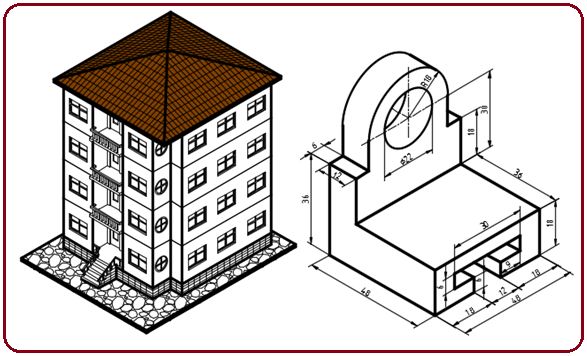
Şekil 3:İzometrik perspektifler
2. İZOMETRİK DÜZLEMLER (Isoplanes) ve AÇILARI
3 adet izometrik düzlem vardır. Düzlemler arasında geçiş yapmak için F5 tuşuna basılır veya durum çubuğu üzerindeki Isodraft
 düğmesinin sağındaki ok üzerine tıklandığında düzlem isimleri listelenir (Şekil 4). Buradan çalışılacak düzlem seçilir.
düğmesinin sağındaki ok üzerine tıklandığında düzlem isimleri listelenir (Şekil 4). Buradan çalışılacak düzlem seçilir. 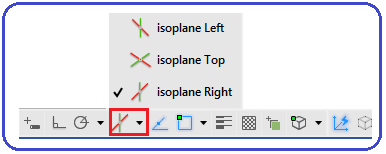
Şekil 4:İzometrik düzlem isimleri
1. İzometrik Sağ Düzlem (Isoplane Right), izometrik çizimin sağ tarafındaki yüzeyleri temsil eder. İmleç
 şekline gelir. Açıları ise 30° ve 90° derecedir (Şekil 5).
şekline gelir. Açıları ise 30° ve 90° derecedir (Şekil 5). 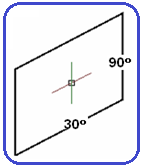
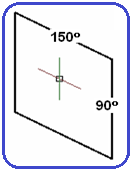
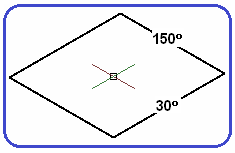
Şekil 5:Sağ düzlem Şekil 6:Sol düzlem Şekil 7:Üst düzlem 2. İzometrik Sol Düzlem (Isoplane Left), izometrik çizimin sol tarafındaki yüzeyleri temsil eder. İmleç
 şekline gelir. Açıları ise 90° ve 150° derecedir (Şekil 6).
şekline gelir. Açıları ise 90° ve 150° derecedir (Şekil 6).3. İzometrik Üst Düzlem (Isoplane Top), izometrik çizimin üst tarafındaki yüzeyleri temsil eder. İmleç
 şekline gelir. Açıları ise 30° ve 150° derecedir (Şekil 7).
şekline gelir. Açıları ise 30° ve 150° derecedir (Şekil 7).4. Drafting Settings diyalog kutusundan izometrik düzlem ayarlandıktan sonra düzlemler arası geçiş komut satırından da yapılabilir. L:Sol düzlem R:Sağ düzlem T :Üst düzlem
Command:ISOPLANE

Enter isometric plane setting [Left/Top/Right] :L
 (Sol seçeneği)
(Sol seçeneği)(İzometrik düzlem ayarını giriniz [Sol/Üst/Sağ] <Üst>:
Şekil 8’ de izometrik düzlem isimleri görülmektedir. Çizimlerin nasıl yapılacağı ileride uygulamalarla anlatılacaktır.
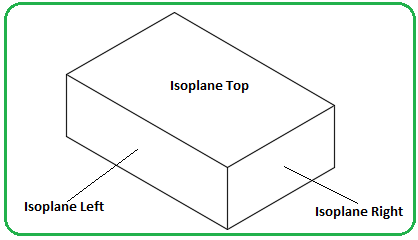
Şekil 8: İzometrik düzlemler 3. İZOMETRİK DAİRE (Isocircle) ÇİZİMLERİ
İzometrik daire çizmek için aşağıdaki sıra takip edilir:
1. İzometrik daire çizmeden önce dairenin izometrik küpün hangi yüzüne çizileceği belirlenir ve ona uygun izometrik düzlem seçilir. Dairenin merkezi için eksen çizgileri yerleştirilir (Şekil 9).
2. Ellipse (Elips) komutu çalıştırılır.
Command:EL

3. İzometrik daire çizmek için Isocircle seçeneğini kullanılır. Normal daire çizilmez. Klavyeden i (küçük harf) veya I (büyük harf) yazılıp Enter
 tuşuna basılır.
tuşuna basılır. Specify axis endpoint of ellipse or [Arc/Center/Isocircle]: I

4. Dairenin merkezi için Intersection (X) nokta yakalama modu kullanılarak iki eksenin kesim yeri yakalanır.
Specify center of isocircle:P1 (İzometrik dairenin merkezini belirtiniz)
5. Dairenin yarıçap değeri girilir ve izometrik daire çizilmiş olur.
Specify radius of isocircle or [Diameter]:60

(İzometrik dairenin yarıçapını belirtiniz [Çap]
Şekil 10’ da izometrik daireler görülmektedir.
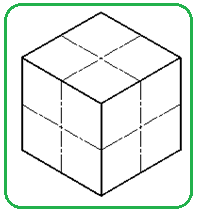
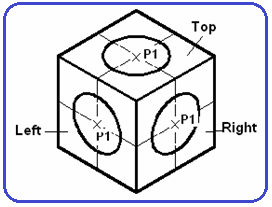
Şekil 9:İzometrik küp Şekil 10:İzometrik daireler 4. İZOMETRİK ÇİZİMLERDE DİĞER ÖZELLİKLER
1. İzometrik çizimlerde birbirine paralel kenarları elde etmek için Copy (Kopyalama) komutu kullanılır. Offset (Öteleme) komutu kullanılamaz.
2. Aynı hizadaki izometrik daireler Çeyrek (Quadrant) noktalarından yakalanarak Line komutuyla teğet birleştirilebilirler.
3. Düz çizimlerde çizimin eksenlere paralel olması için Ortho modu açık tutulur.



